Top 7 måder at reparere iTunes Sync Error 54
"Jeg bruger iCloud til sikkerhedskopiering på min iPhone 7 Plus. Hver gang jeg forsøger at oprette forbindelse til min computer, får jeg beskeden "iPhone kan ikke synkroniseres. Der opstod en ukendt fejl (-54)". Har nogen andre set denne fejlmeddelelse, og i så fald hvordan kan jeg rette det? "
Det er ikke underligt, at der er uendeligemuligheder, når iTunes kan smide en anden ukendt fejl på skærmen. Du kan ikke have nogen anelse om hvorfor fejlen har kastet op eller hvad der måske har gået galt! For nylig har vi fået flere spørgsmål vedrørende "iTunes opdatering / synkroniseringsfejl 54" eller "iTunes fejl 54". Så her er vi, vi har skræddersyet dette indlæg tilhjælper dig med at få iTunes-fejlen 54 rettet ved hjælp af nedenstående 4 løsninger. Men før vi får løsningerne, lad os forstå hvad fejlen handler om, og hvorfor har den fanget din iTunes-skærm.

- Løsning 1: Et klik for at reparere iTunes Error 54 Free
- Løsning 2: Genstart computeren og enheden
- Løsning 3: Konsolider iTunes-biblioteksmediefiler
- Løsning 4: Fjern PDF-filer, før du synkroniserer med iTunes
- Løsning 5: Opdater iTunes og iOS
- Løsning 6: Fjern afkrydsningsfeltet "Read-only"
- Løsning 7. Tag fuld kontrol over iTunes-mappen
Hvad er iTunes Sync Error (-54)?
Når du kommer til at støde på iTunes Sync-fejl54, "iPhone" iPhone "kan ikke synkroniseres. Der opstod en ukendt fejl (-54)" er den besked, du får på din iTunes-skærm. Nå er det principielt, at fejlmeddelelsen 54 i iTunes opstår, når du enten forsøger at synkronisere / overføre en låst fil (enten den er på din iPhone eller computer) eller når du forsøger at ændre dataene uden at have de tilladte tilladelser. Her er andre grunde, der kan udløse iPhone, kan ikke synkroniseres fejl 54 problem:
- IOS-firmwaren på din iPhone kan muligvis ikke være blevet opdateret på en passende måde, eller det kan være, at opdateringen allerede var beskadiget.
- I lighed med ovenstående punkt kan iTunes have været installeret / opdateret på en upassende måde, eller muligvis blev opdateringen allerede ødelagt.
- Din iTunes-version spiller en stor rolle ifjernelse af flere iTunes fejl. Så det anbefales at have den nyeste iTunes-version installeret. Hvis din iTunes-version er forældet, er du højst sandsynlig over for iTunes-fejl, herunder fejlen 54
- Det kan også opstå, hvis et ondsindet eller virusangreb kan have beskadiget nogle filer i dine systemer.
Sådan repareres iTunes Error Code 54 i Windows 10/8/7
Okay, så nu har vi nok information omhvad præcis iTunes ukendt fejl 54 er, og hvorfor det låser dig ned fra at synkronisere eller opdatere eller overføre data til og fra din iPhone og computer. Det er nu tid til at lære om løsningerne for at få det rettet. Lad os undersøge dem.
Løsning1: Fri måde at reparere iTunes fejl 54
Nå, den nemmeste og hurtigste måde at rette op påiTunes Error 54 eller andre iTunes synkronisering / opdatering / backup / restore problemer er via de mest pålidelige til ol, dvs. Tenorshare TunesCare. Med dette mægtige værktøj kan du rette alle dine iTunes fejl og det også med bare et spørgsmål om et enkelt klik. Tenorshare TunesCare løser ikke kun alle iTunes fejl, men giver dig også mulighed for at optimere ydeevnen til din iTunes for at øge hastigheden af udførelsen af opgaverne. Desuden fungerer dette værktøj problemfrit på både Windows og Mac computere. Desuden kan du løse iTunes synkroniseringsproblemer ved hjælp af TunesCare uden at bruge en enkelt krone. Fantastisk, er det ikke?
Et enkelt klik for at løse alle iTunes-problemer
Trin 1: Download Tenorshare TunesCare og klik på "Fix All iTunes Issues" for at rette din iTunes på computer.
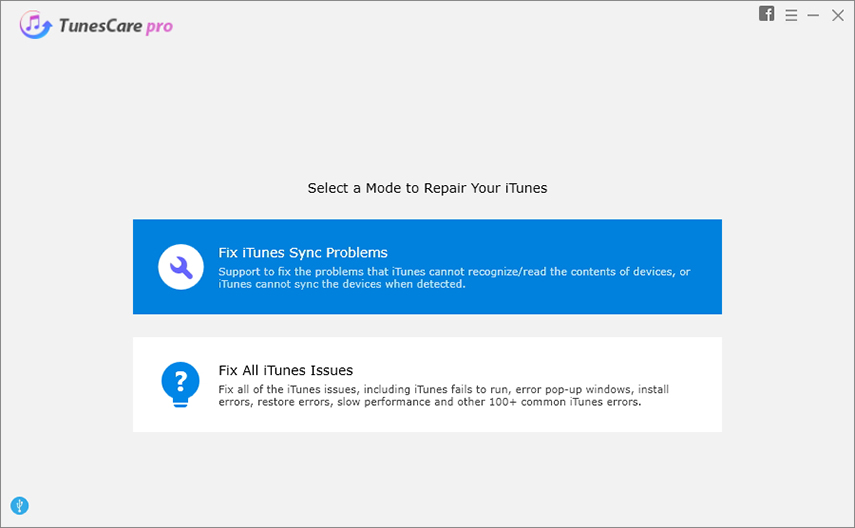
Trin 2: Klik på "Reparer iTunes" for at begynde at downloade iTunes-drev til reparation.
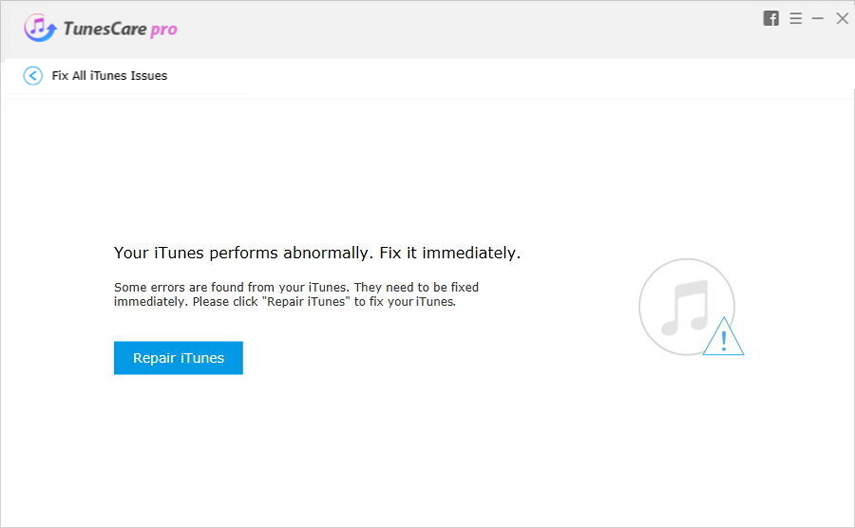
Trin 3: Reparer iTunes-drev

Løsning 2: Genstart computeren og enheden
Den anden løsning, der kan hjælpe dig med at løseDette problem er at bare bare genstarte din iOS-enhed og din computer. Til dette skal du slukke for din computer og din iOS-enhed, vente i ca. 5-10 sekunder og derefter tænde computeren igen. Denne løsning virker forbavsende for forskellige problemer. Se om det virker for dig eller ej. Hvis ikke, gå til næste løsning derefter.
Løsning 3: Konsolidér mediefiler i dit iTunes-bibliotek
iPhone synkroniseringsfejl 54 kan forekomme når mediernefiler i dit iTunes-bibliotek kan blive gemt på flere steder. Åbn iTunes på din Windows eller Mac, gå til "File"> "Library"> "Consolidate Files"> klik "OK". Derefter føjes kopier af filer, der var uden for din iTunes Media-mappe, til din iTunes Media-mappe.

Løsning 4: Fjern PDF-filer, før du synkroniserer med iTunes
iTunes synkroniseringsfejl 54 kan også forekommenår du forsøger at synkronisere med Apple Books, men iTunes kan ikke læse PDF'en. Du kan bruge Share-indstillingen i appen Bøger på din enhed til at e-maile PDF'en til dig selv og fjerne PDF-filen fra din enhed.
Løsning 5: Opdater iTunes og iOS
En forældet version af iTunes er genereltÅrsagen til flere iTunes-fejl, som du måske kommer til at støde på, når du administrerer eller synkroniserer din iOS-enhed, opdaterer den eller genopretter den. Prøv at opdatere både din iOS-version af din iPhone og iTunes-versionen til den nyeste. Her er trinene til at gøre det.
Opdatering af iTunes:
Start iTunes på din Windows-computer, såKlik på knappen Hjælp på menulinjen øverst og endelig klik på "Check for Updates". Nu, hvis opdateringen er tilgængelig, får du en prompt på skærmen. Følg vejledningen for at få din iTunes opdateret.

Opdatering af iPhone:
Gå ind i afsnittet "Indstillinger" på din iPhone, tryk på fanen "Generelt" og vælg derefter "Software Update". Hvis en opdatering til din iPhone er tilgængelig, skal du trykke på knappen "Download and install".
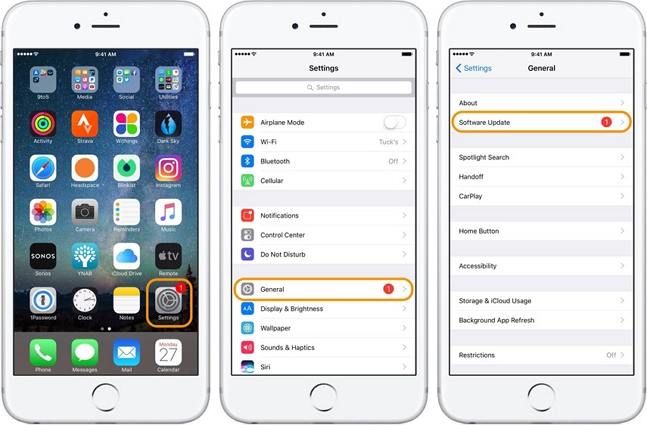
Løsning 6: Fjern afkrydsningsfeltet "Read-only"
Det kan være en sag, at iTunes-mappen måske harer sat til "Read Only" -rettigheder og kan derfor ikke ændre eller overføre indhold til og fra iPhone, som du har tilsluttet computeren. For at få det fast skal du følge nedenstående trin omhyggeligt.
- Tryk på "Windows" -knappen sammen med bogstavet "E" for at starte Windows Explorer. Navigér nu til iTunes-mappen og højreklik på den, og klik derefter på "Egenskaber".
- Dernæst skal du kigge under afsnittet "Attributter" og afkrydse "Read Only" privilegiet og trykke på "Apply".


Løsning 7. Tag fuld kontrol over iTunes-mappen
Hvis iTunes fejl 54 stadig vedvarer, skal du kontrollere, at du har fuld kontrol over iTunes-mappen.
Trin 1. Højreklik på iTunes-mappen og vælg Egenskaber.
Trin 2. Klik på knappen Rediger under fanen Sikkerhed.
Trin 3. Marker boksen Fuld kontrol og tryk Apply.
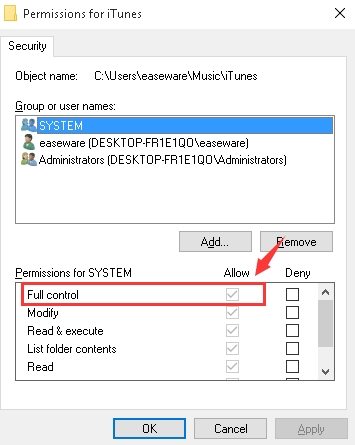
Endelige kommentarer
Vi håber, at dit problem med iTunes opdateres / synkroniseresfejl 54 kan nu være løst ved at bruge de ovennævnte 7 løsninger. Også ved at gå gennem sammenligningstabellen kom vi til den endelige dom, at den anbefalede måde at løse alle dine iTunes-problemer på er via Tenorshare TunesCare. Dette er et ideelt værktøj til at få alle dine irriterendeiTunes-fejlproblemer er faste, og det også, bare ved et enkelt klik. Vi er glade for at tilbyde dig de løsninger, du søgte. Hvis du har spørgsmål, kan du dele det med os i kommentarfeltet nedenfor.






![[Problem løst] iCloud Kalender Sync Error 400](/images/icloud-tips/issue-solved-icloud-calendar-sync-error-400.jpg)


